
Có thể tạo tài khoản Gmail không cần số điện thoại không
Để có thể đăng ký Gmail theo cách thông thường thì bắt buộc người dùng phải xác minh số điện thoại. Tuy nhiên bài viết này sẽ hướng dẫn cho bạn cách tạo Gmail không cần số điện thoại mà cách thực hiện lại vô cùng đơn giản.
Tóm tắt nội dung
- Tại sao bạn cần tạo tài khoản Gmail không cần số điện thoại
- Hướng dẫn cách để có thể tạo tài khoản Gmail không cần số điện thoại
- Trên điện thoại
- Trên máy tính
- Dùng cửa sổ ẩn danh
- Dùng cửa sổ làm cho khách
- Dùng user mới
- Lưu ý khi tạo Gmail không cần số điện thoại
- Một số câu hỏi liên quan
- Mất bao nhiêu thời gian để tạo tài khoản Gmail không cần số điện thoại
- Những công cụ tiện ích của Google dành cho Gmail
Tại sao bạn cần tạo tài khoản Gmail không cần số điện thoại
Theo như những gì mình đã được trải nghiệm, có trường hợp sau đây để người dùng nên tạo Gmail không cần số điện thoại nếu như có nhu cầu:
- Thông tin cá nhân của bạn được bảo mật tuyệt đối và cực kỳ an toàn.
- Có thể đăng ký được nhiều tài khoản cùng một lúc và có thể dùng cho các mục đích khác nhau một cách dễ dàng hơn.
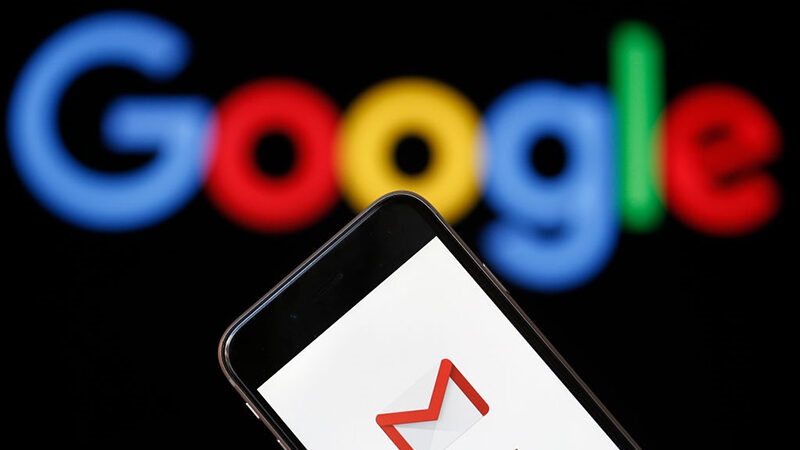
Hướng dẫn cách để có thể tạo tài khoản Gmail không cần số điện thoại
Trên điện thoại
Cả điện thoại Android và iPhone đều cho phép người dùng có thể tạo tài khoản Gmail không cần số điện thoại. Bạn có thể thực hiện qua các bước dưới đây:
Bước 1: Mở ứng dụng Gmail đã được cài sẵn trên thiết bị >> Bấm chọn logo của Gmail>> Nhấn nút “Thêm tài khoản”.
Bước 2: Bấm vào mục “Google”. Tiếp theo, nhấp mục “Cho bản thân tôi”.
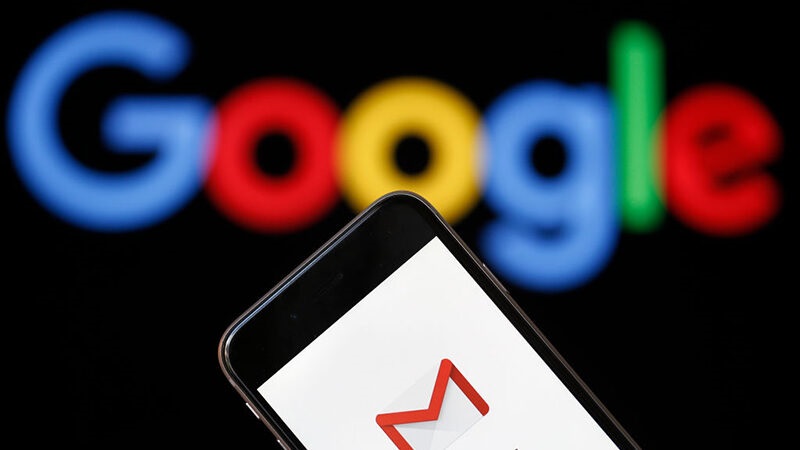
Tại đây, người dùng sẽ điền vào các thông tin cá nhân như: Họ, tên theo các ô tương ứng. Tuy nhiên bạn cần lưu ý là điền vào năm sinh sao cho tuổi được tính trên hệ thống phải là nhỏ hơn 18. Sau đó, bạn nhập tên Email vào phần “Tạo một địa chỉ Email khác”.
Bước 3: Tiếp tục bạn điền mật khẩu cho tài khoản Gmail của mình với các bước là: Điền vào email xác minh để đăng ký >>Nhập mật khẩu xác minh thêm 1 lần nữa.
Trên máy tính
Dùng cửa sổ ẩn danh
Đây được cho là cách tạo tài khoản Gmail không cần số điện thoại dễ thực hiện và phổ biến nhất và hiện tại được nhiều người áp dụng nhất. Dưới đây là các bước thực hiện chi tiết cho bạn:
Bước 1: Trước tiên, bạn mở trình duyệt Chrome >> Bấm tổ hợp phím “Ctrl + Shift + N” để mở cửa sổ ẩn danh.
Bước 2: Bạn hãy truy cập vào đường link “https://accounts.google.com/signup” để có thể vào trang đăng ký tài khoản Gmail mới.
Bước 3: Bạn cần nhập những thông tin được yêu cầu như: Họ, Tên, địa chỉ Email cùng với Mật khẩu của tài khoản >> Nhấn chọn vào nút “Tiếp theo”.
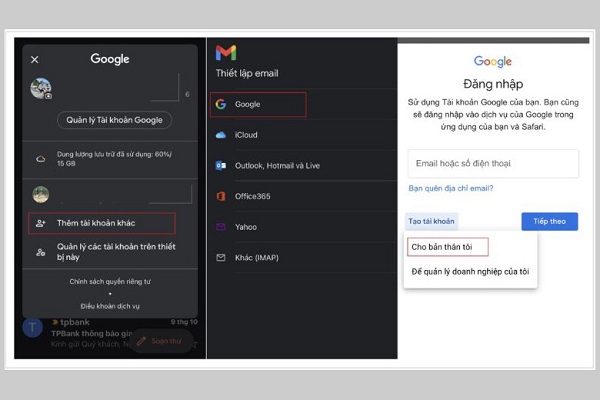
Bước 4: Lúc này, sẽ có phần điền email hoặc số điện thoại khôi phục hiện thị nhưng sẽ không bắt buộc nên phần này bạn có thể bỏ qua mà chỉ cần điền vào phần Ngày tháng năm sinh, Giới tính của mình >> Nhấn chọn Tiếp theo.
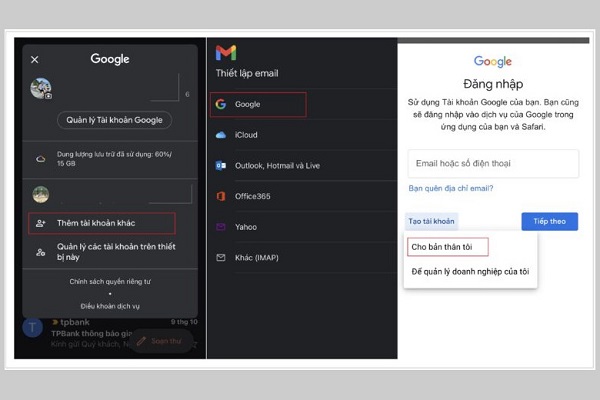
Bước 5: Sau cùng, bạn hãy click vào mục “Tôi đồng ý” là đã đăng ký thành công.
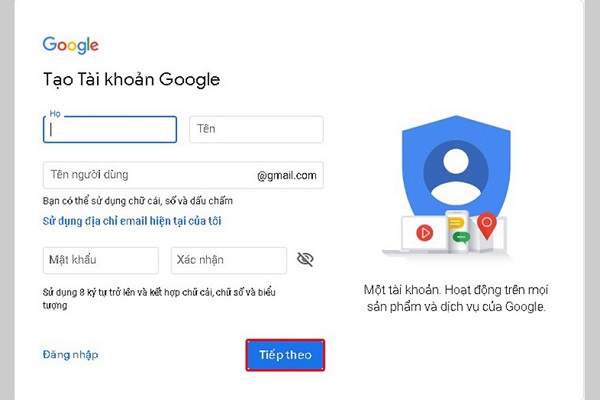
Lưu ý: Nếu như bạn làm theo các bước để tạo tài khoản Gmail không cần số điện thoại như trên mà không được thì hãy thực hiện đổi địa chỉ IP máy. Đây là thủ thuật chưa chắc đã thành công 100% nên nếu chưa được như ý bạn muốn thì có thể dùng một máy tính khác để làm.
Dùng cửa sổ làm cho khách
Ngoài cách trình duyệt ẩn danh như trên, Chrome còn cho phép bạn thực hiện ở dạng khách để thông tin sau khi dùng không bị lưu lại. Sau đây là các cách để thực hiện:
Bước 1: Đầu tiên, bạn cần mở Chrome lên >> Bấm chuột vào phần “Biểu tượng người dùng” (User) năm ở góc bên phải >> Nhấn vào phần “Khách”.
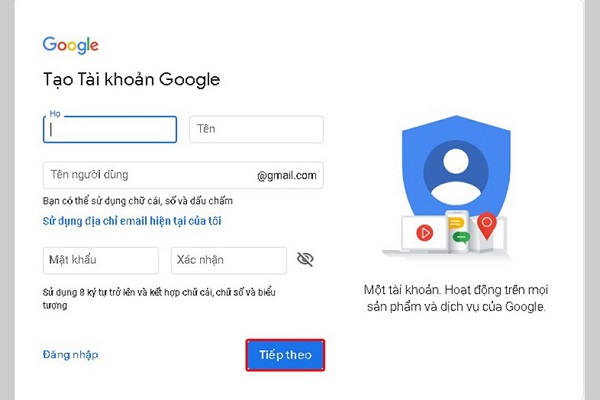
Bước 2: Tại giao diện này, bạn truy cập theo đường dẫn
“https://accounts.google.com/SignUp”. Sau đó nhập những thông tin cơ bản theo yêu cầu từ hệ thống giống như cách tạo tài khoản Gmail không cần số điện thoại trên tab ẩn danh >> Bấm chọn vào Tiếp tục.
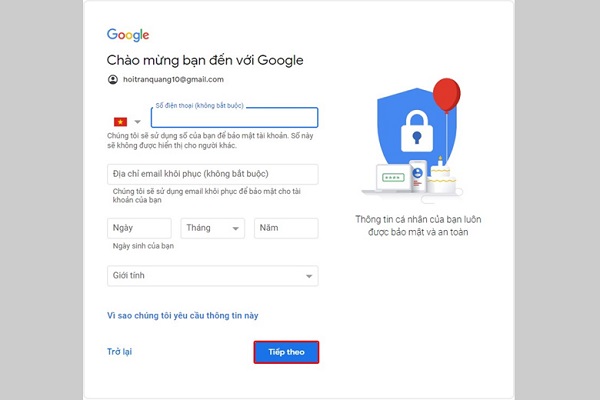
Bước 3: Khi đã điền đầy đủ các thông tin, sẽ có thông báo “Quyền riêng tư và điều khoản” hiện ra. Sau đó, bạn để cho máy treo khoảng thời gian tầm 1 phút để không bị hệ thống nghi ngờ là spam.
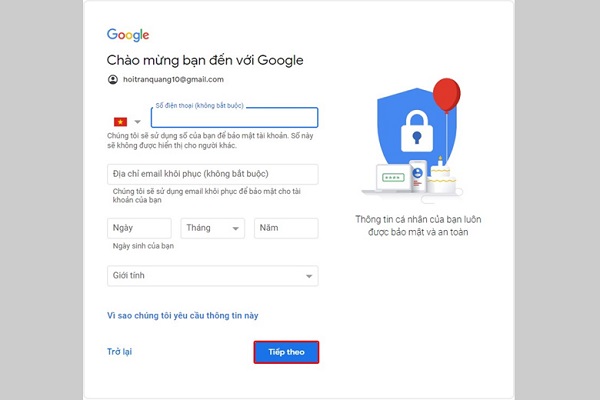
Bước 4: Cuối cùng bạn chọn vào mục “Tôi đồng ý” là đã thành công để tạo tài khoản Gmail không cần số điện thoại.
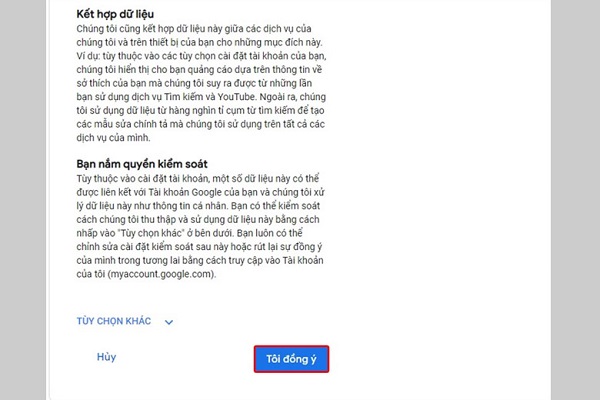
Dùng user mới
Đây có lẽ sẽ là cách tạo Gmail không cần số điện thoại mất thời gian và phức tạp nhất. Tuy nhiên thì độ hiệu quả đem lại cho mọi người sẽ cao hơn những cách khác.
Bước 1: Mở trình duyệt web Chrome >> Bấm tổ hợp phím “Ctrl + H” hoặc nhấn vào nút có dấu 3 chấm dọc nằm phía trên bên phải màn hình >> Nhấn vào “Lịch sử” >> Bấm nút “Lịch sử” để mở ra thông tin về lịch sử truy cập website người dùng trước đó.
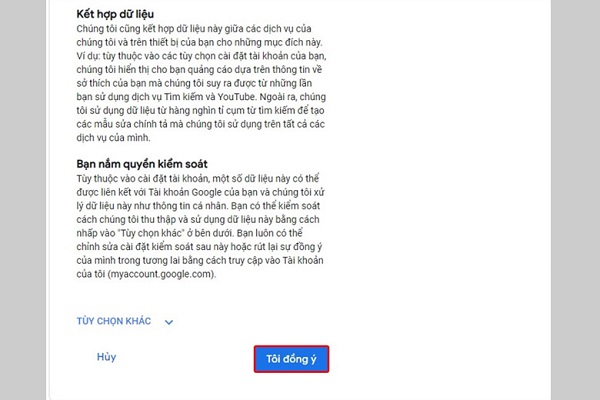
Bước 2: Nhấp vào mục “Xóa lịch sử trình duyệt web”. Tại mục “Phạm vi thời gian” >> chọn “Từ trước đến nay” >> Nhấp chọn “Xóa dữ liệu”.
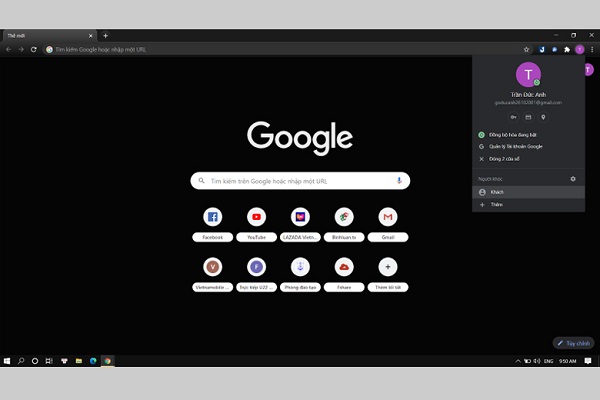
Bước 3: Sau đó, bạn nhấn vào nút có biểu tượng user ở góc bên phải >> Bấm vào “Quản lý mọi người”.
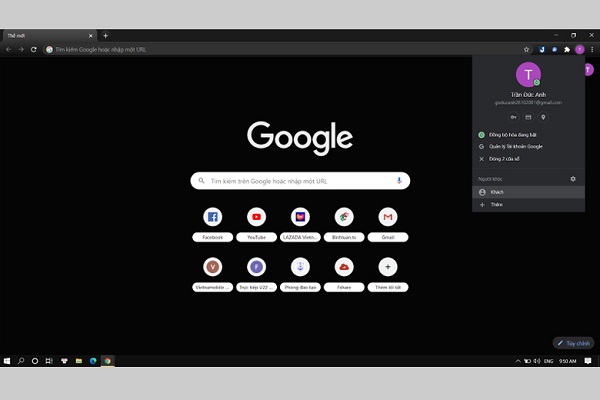
Bước 4: Tại đây, bạn hãy nhấn vào “Thêm” để tạo thêm tài khoản mới cho mình.
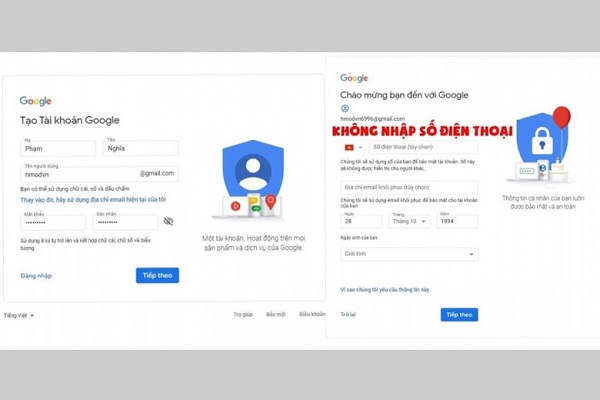
Bước 5: Bạn tiếp tục chọn biểu tượng “User” >> Chọn nút “Bật tính năng đồng bộ hóa”.
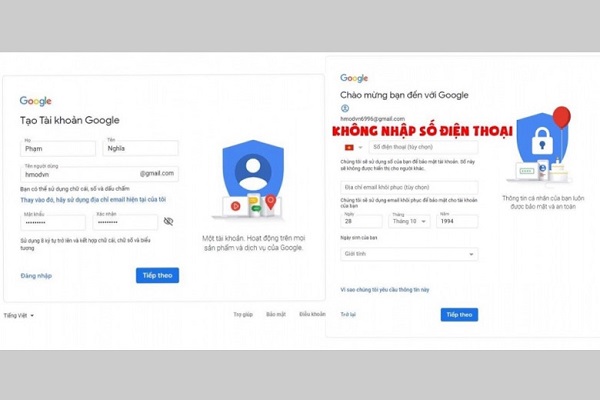
Bước 6: Nhấn mục “Tạo tài khoản” >> Điền thông tin vào ô tương ứng như hệ thống yêu cầu.
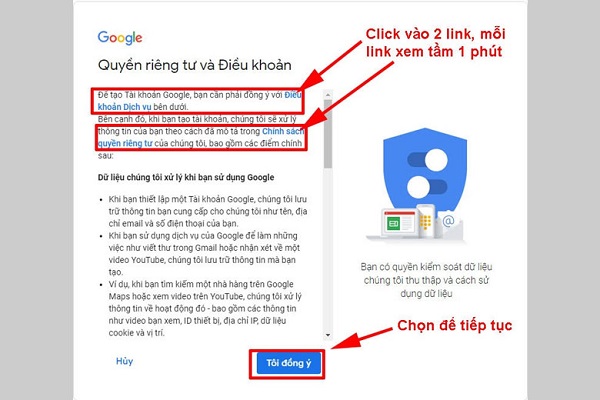
Bước 7: Sau khi bạn đã điền xong chính xác mọi thông tin của mình cũng như đồng ý các điều khoản sử dụng là lúc này bạn đã tạo tài khoản Gmail không cần số điện thoại thành công rồi.
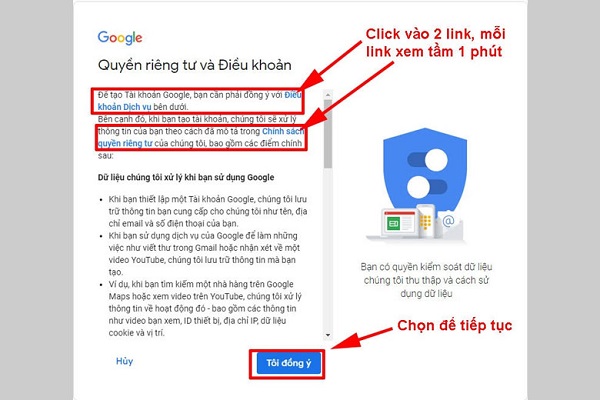
Deal hấp dẫn: Tại Viettel Store iPhone 16 mới nhất đang có mức giá bán cực ưu đãi cùng với vô vàn chính sách khuyến mãi và quà tặng hấp dẫn. Truy cập ngay để không bỏ lỡ cơ hội sở hữu chiếc điện thoại đầu tiên sở hữu công nghệ Apple Intelligence!
Lưu ý khi tạo Gmail không cần số điện thoại
- Người dùng cần phải thực hiện đầy đủ các bước như hướng dẫn dù cho đó là một thao tác nhỏ nhất hoặc đơn giản nhất cũng không được bỏ qua trong lúc thực hiện.
- Không nên thực hiện các thao tác trong thời gian quá nhanh: Nếu như bạn làm các thao tác quá nhanh thì sẽ bị hệ thống đặt ra nghi vấn lạm dụng spam nên sẽ không thể tạo tài khoản Gmail không cần số điện thoại được.
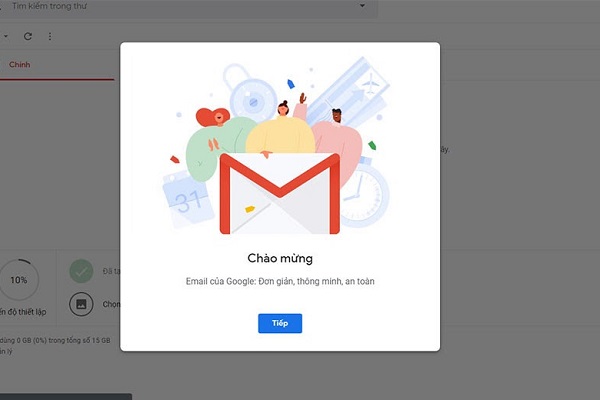
Một số câu hỏi liên quan
Mất bao nhiêu thời gian để tạo tài khoản Gmail không cần số điện thoại
Việc bạn có thể tạo Gmail không cần số điện thoại sẽ không mất quá nhiều thời gian. Nếu như bạn nắm được cách thức thực hiện thì bạn chỉ tốn nhiều nhất là 5 phút. Khi đã tạo được Gmail mới, bạn đã có thể sử dụng được ngay mà không cần thông qua 1 bước nào khác.
Những công cụ tiện ích của Google dành cho Gmail
Bên cạnh những tính năng chính như trao đổi thông tin, liên lạc với nhau, Google còn đem đến nhiều dịch vụ hấp dẫn khác cho người dùng Gmail đó là: Form, Sheet, Docs, Calendars,… Ngoài ra, người dùng có thể dùng tài khoản Gmail của mình để tiếm hành đăng nhập vào CH Play hoặc YouTube để giải trí.
Như vậy bài viết vừa rồi đã hướng dẫn cho bạn cách tạo tài khoản Gmail không cần số điện thoại. Hy vọng bạn sẽ thực hiện thành công từ những thông tin trên.
CÓ THỂ BẠN QUAN TÂM:
- 1 số điện thoại tạo được bao nhiêu Gmail?
- Cách thêm, đổi số điện thoại vào Gmail đơn giản nhất
Link nội dung: http://lichamtot.com/co-the-tao-tai-khoan-gmail-khong-can-so-dien-thoai-khong-a16744.html